Windows 7のタスクバーの位置を変更する方法(Windows 7のタスクバーの位置を変更する)。
Windows 7では、タスクバーの位置を好みに合わせて変更することができます。通常、Windowsタスクバーの標準的な位置は、コンピュータ画面またはデスクトップの下部に沿っていますが、タスクバーをデスクトップの左、右、または上部に配置することができます。Windows 7コンピュータのタスクバーの位置を変更するには、「タスクバーとスタートメニューのプロパティ」ダイアログボックスで位置を変更するか、タスクバーをデスクトップ上の任意の位置にドラッグ&ドロップします。また、タスクバーの幅を狭くしたり広げたりしたい場合は、タスクバー自体のサイズを変更することもできます。この記事を読み進めると、これらの使い方を知ることができます...
方法1 方法1/3:タスクバーとスタートメニューのプロパティを使用して場所を変更する。
- 1 「タスクバーとスタートメニューのプロパティ」メニューを開きます。タスクバーの空白領域をポイントし、デスクトップに表示されるフローティングダイアログボックスから「プロパティ」を選択します。
- 2 タスクバーの新しい位置を選択します。画面上のタスクバーの位置」欄の横にあるドロップダウンメニューをクリックして、「下」、「左」、「右」から選択します。" または "Top" オプションでタスクバーの位置を選択する
- 3 新しいタスクバー位置の環境設定を保存します。これで、タスクバーの新しい位置がデスクトップに反映されます。タスクバーと「スタートメニューのプロパティ」ダイアログボックスの下部にある「適用」をクリックし、「OK」を選択すると変更が保存されます。
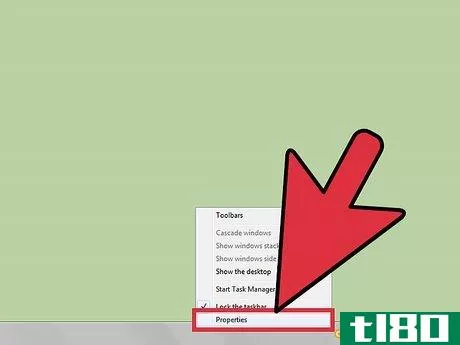
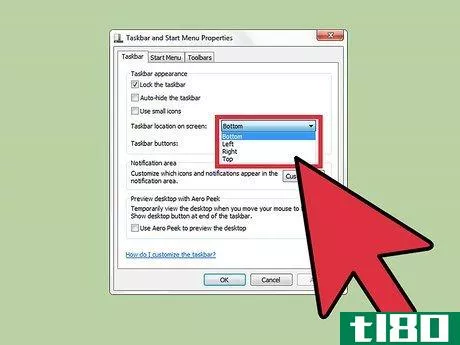
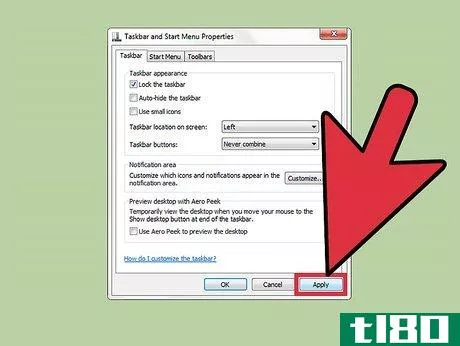
方法2 方法2/3:ドラッグ&ドロップ方式で位置を変更する。
- 1 タスクバーのロックが解除されていることを確認します。タスクバーは、「ロック解除」の状態でないと移動・再配置できません。タスクバーの何もないところでマウスの右ボタンをクリックすると、「タスクバー」ダイアログが表示されます。タスクバーをロックする」の横のチェックマークをクリックすると、タスクバーのロックが解除されます。すでにタスクバーのロックが解除されている場合は、チェックマークのアイコンは表示されません。
- 2タスクバーの位置を変更する。タスクバーを直接クリックし、デスクトップ上の配置したい場所にドラッグします。タスクバーは、デスクトップの左、右、上、下に移動することができます。タスクバーを好きな位置に配置したら、マウスを離します。
- 3.タスクバーをロックする。この手順により、タスクバーを希望の位置に配置した後に、誤って位置を変えたり移動させたりすることを防ぐことができます。タスクバーの何もない場所をポイントして、マウスを右クリックするとタスクバーダイアログが表示されます。タスクバーのロック」を直接クリックすると、このオプションの横にチェックマークが表示され、タスクバーがロックされていることが示されます。
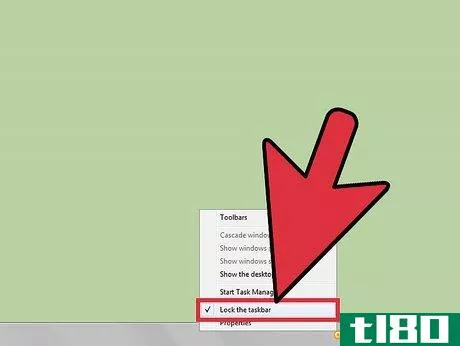
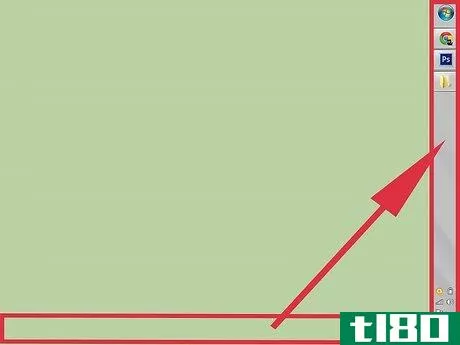
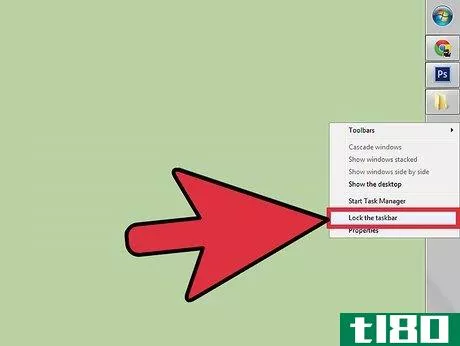
方法3 方法3/3:タスクバーのサイズを変更する
- 1 タスクバーを開く。この手順で、タスクバーの幅を変更することができます。タスクバーの空白部分を直接右クリックし、「タスクバーをロック」の横のチェックマークを外す チェックマークがない場合は、タスクバーのロックが解除されています。
- 2 タスクバーの幅を調整する。カーソルが2つの矢印に変わるまで、タスクバーの外側の端にカーソルを置いてください。タスクバーの端をクリックし、満足のいく幅になるまでタスクバーをドラッグします。マウスを離すと、現在のタスクバーの幅が固定されます。
- 3.タスクバーをロックする。これにより、タスクバーの幅が維持され、不用意にサイズが変更されるのを防ぐことができます。タスクバーを右クリックし、「タスクバーをロックする」の隣にあるボックスにチェックを入れます。
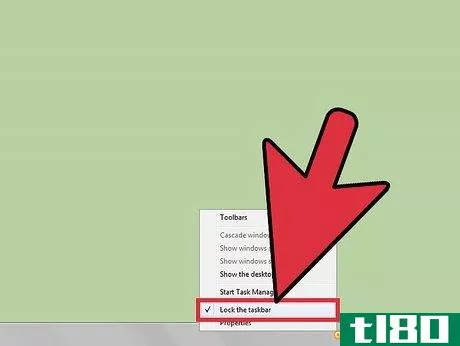
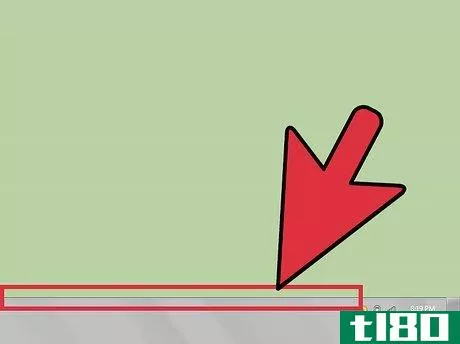
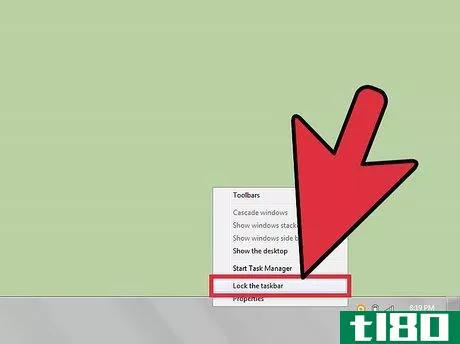
ヒント
- 2022-03-13 20:18 に公開
- 閲覧 ( 21 )
- 分類:IT